많은 시간 동안 크롬 브라우저에 매우 성가신 문제가 있음을 알 수 있습니다. 일부 특정 웹 사이트는 로딩시 문제를 일으키고 하단 ' 호스트 해결 '에 메시지를 표시합니다 . 경우에 따라 웹 사이트가 느리게로드되고 많은 경우 ' 서버 DNS를 찾을 수 없습니다' 라는 메시지가로드되지 않고 표시됩니다 .
오늘은 Chrome으로 호스트를 해결하는이 문제를 해결하는 잠재적으로 유용한 솔루션을 제시했습니다.
해결 방법 1 : Chrome의 DNS 캐시 지우기
이것은 호스트 해결 문제를 중지하기위한 가장 쉽고 유용한 수정 중 하나입니다.

호스트 캐시 지우기 버튼
- URL ' chrome : // net-incternals / # dns '를 방문하십시오.
- 호스트 확인자 캐시 옆에있는 호스트 캐시 지우기 버튼을 클릭하십시오.
- 웹 사이트가 제대로 작동하고 있음을 알 수 있습니다.
해결 방법 2 : 오래된 DNS 플러시
DNS 캐시가 오래된 경우 수동으로 삭제해야합니다.
- 그렇게하려면 간단히 입력하십시오.
승 + R
- 검색 창에 cmd를 입력 하십시오.
- ipconfig / flushdns를 입력하고 Enter 키를 누릅니다.
- 컴퓨터를 다시 시작하여 문제를 확인하십시오.
해결 방법 3 : 프로토콜 DNS 설정 변경
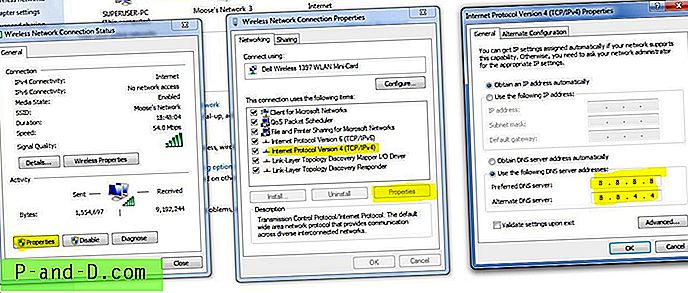
DNS 서버 변경
- Windows에서 ' ncpa.cpl '을 (를) 검색하십시오.
- 인터넷 프로토콜 버전 4 (TCP / IPv4) 라는 옵션을 찾으십시오 .
- 그것을 클릭하고 속성 버튼을 클릭하십시오.
- 이제 다음 DNS 서버를 수동으로 사용하십시오. 기본 DNS 서버는 8.8.8.8, 대체 DNS 서버는 8.8.4.4 (Google의 공개 DNS) (IP를 자동으로 설정)
- 브라우저를 다시 시작하고 웹 사이트를 확인하십시오.
해결 방법 4 : 브라우징 데이터 지우기
다음으로 할 수있는 일은 인터넷 사용 기록을 삭제하는 것입니다 (인터넷 사용 기록과 혼동하지 마십시오).
- 크롬 브라우저 설정으로 이동하십시오.
- 아래로 스크롤하여 고급 설정 표시를 누르십시오 .
- 여기에서 프라이버시 아래에 브라우징 데이터 지우기 버튼을 클릭하십시오 .
- 웹 사이트가로드되기 시작합니다.

예측 서비스 선택 취소
해결 방법 5 : DNS 예측 서비스 비활성화
- Chrome 설정으로 이동
- 아래로 스크롤하여 고급 설정을 클릭하십시오 .
- 여기에 ' 예측 서비스를 사용하여 페이지를 더 빨리로드하는 '옵션이 표시됩니다.
- 확인란을 선택 해제하고 브라우저를 다시 시작하십시오.
해결 방법 6 : DNS 클라이언트 다시 시작
- ' services.msc' 검색 창에서 서비스를 엽니 다.
- DNS Client 라는 옵션을 찾으십시오 .
- 마우스 오른쪽 버튼으로 클릭하고 다시 시작을 탭 하십시오.
해결 방법 7 : TCP / IP를 재설정 해보십시오
명령 프롬프트에서 다음 명령을이 순서대로 실행하십시오 (각 명령을 실행하려면 입력 한 후 Enter 키를 누르십시오).
ipconfig / release ipconfig / all ipconfig / flushdns ipconfig / renew netsh int ip set dns netsh winsock 재설정수정-DNS 서버를 찾을 수 없거나 Chrome에서 호스트 오류 해결
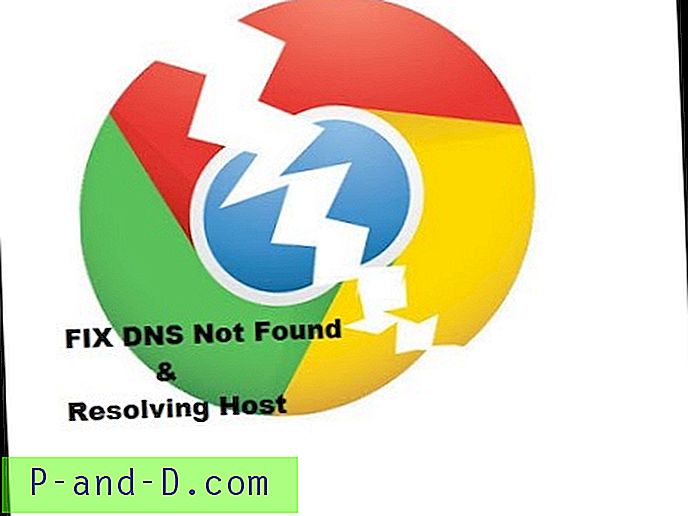
YouTube에서이 비디오를보십시오
YouTube 구독
참고 및 결론 : 게시물이 도움이 되었기를 바랍니다. 필요한 도움이 필요하면 아래에 의견을 보내주십시오.


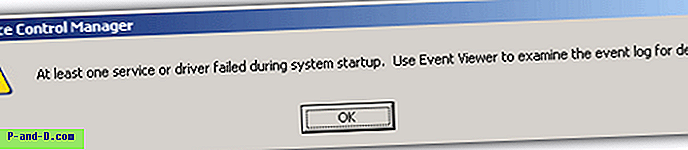

![[Fix] Script Engine Vbscript를 찾을 수없고 ".vbs 용 스크립트 엔진이 없음"](http://p-and-d.com/img/can-t-find-script-engine-vbscript-8818194.jpg)

